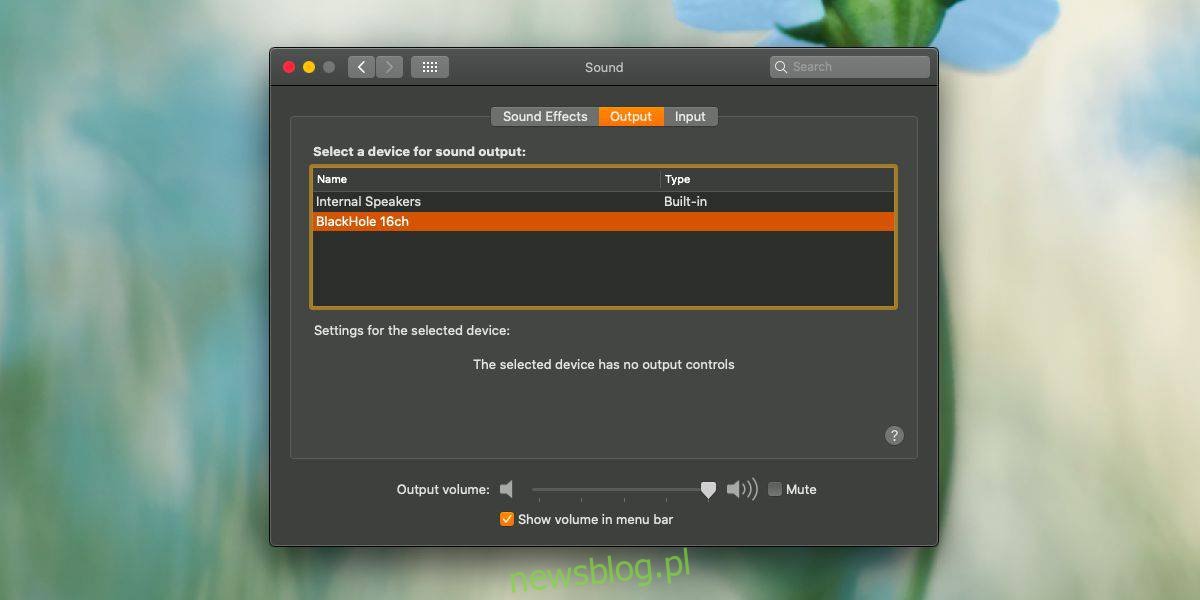Nagrywanie dźwięku lub wideo na macOS jest niezwykle proste. Dostępne są gotowe narzędzia do obu, a także wiele świetnych aplikacji innych firm, takich jak Audacity i OpenBroadcasterStudio, z których możesz korzystać. To powiedziawszy, żadna z tych aplikacji nie może nagrywać wyjścia głośnika. Jest to poza zakresem zwykłej lub nawet zaawansowanej aplikacji do nagrywania, ponieważ musisz zmienić sposób kierowania dźwięku. Potrzebujesz wirtualnego sterownika audio. Najprostszy, którego możesz użyć, nazywa się BlackHole. Może przekierować dźwięk do aplikacji, której można następnie użyć do nagrywania dźwięku z głośników. Oto jak to działa.
Nagrywaj wyjście głośnikowe
Ściągnij i zainstaluj BlackHole. Zainstaluje się jako pakiet i po zakończeniu instalacji musisz otworzyć Preferencje systemowe.
Przejdź do preferencji Dźwięk, a zobaczysz zakładkę Urządzenia wyjściowe i wejściowe. Na każdej karcie wybierz urządzenie BlackHole. Co to robi, wysyła dźwięk, który jest odtwarzany do Blackhole. Ten dźwięk jest słyszalny przez urządzenie wejściowe, którym jest ponownie BlackHole. Pomiędzy dwoma wirtualnymi urządzeniami wejściowymi i wyjściowymi nie będzie szumu, a jedno będzie mogło słuchać drugiego. Zamknij Preferencje systemowe.
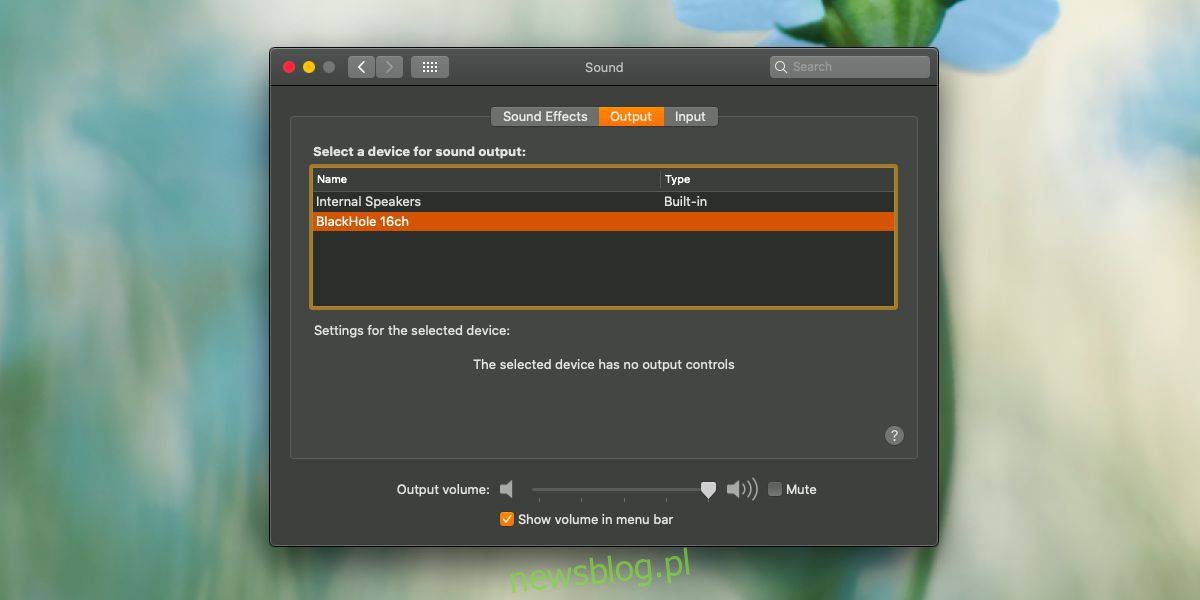
Otwórz aplikację, która może nagrywać dźwięk. Możesz użyć QuickTime, ponieważ jest już w twoim systemie, ale dla dobrej aplikacji audio polecam używanie Audacity. Utwórz nowe nagranie audio, ale zmień urządzenie wejściowe na BlackHole. Wszystkie aplikacje do nagrywania umożliwiają wybór urządzenia wejściowego i wyjściowego audio.
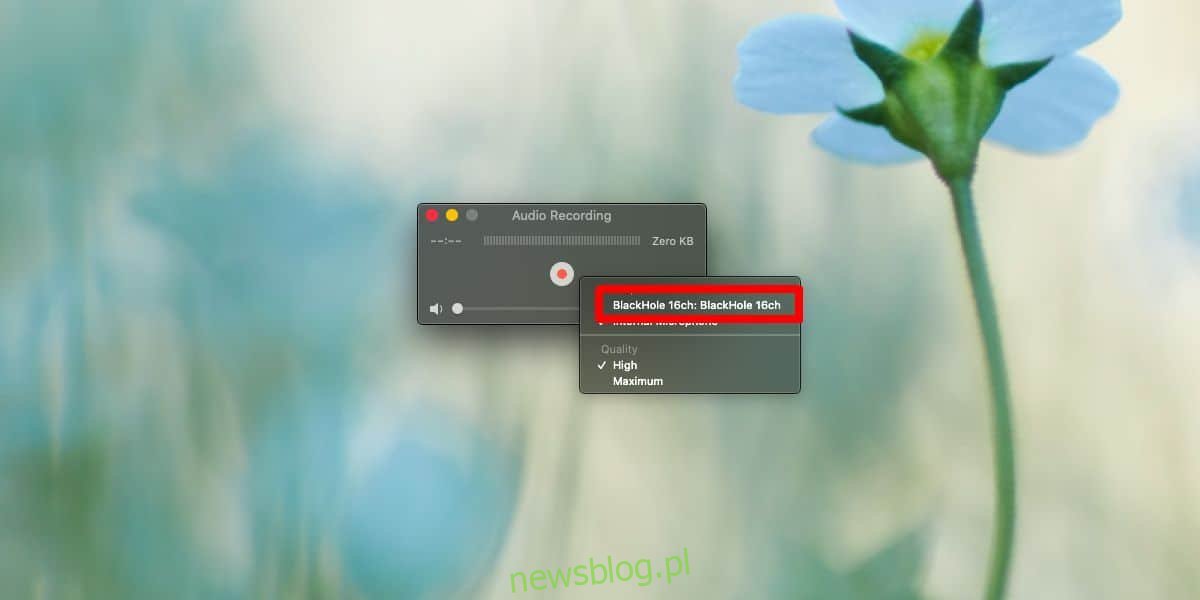
Kliknij przycisk nagrywania, a każdy dźwięk, który jest kierowany do głośnika, zostanie nagrany. Sam nie usłyszysz żadnego dźwięku, ponieważ wbudowane głośniki go nie odbierają. Jeśli chcesz słyszeć dźwięk również z wbudowanych głośników, a może masz głośnik Bluetooth, z którego chcesz słuchać dźwięku, możesz utworzyć zbiorcze urządzenie audio.
Tworzenie zagregowanego urządzenia audio jest nieco skomplikowane, ale aplikacja do tego zadania jest już obecna na komputerze Mac, więc nie będziesz musiał niczego pobierać. Idealnie byłoby, gdyby urządzenie zagregowane nadal zapewniało dobrą jakość dźwięku, ale dla bezpieczeństwa należy wykonać nagranie testowe, aby sprawdzić, czy wychwytuje szum lub zakłócenia. Jeśli tak, ogranicz się do używania BlackHole.
Dzięki tej sztuczce będziesz w stanie nagrać dowolny dźwięk z głośników, w tym dźwięk z aplikacji i dźwięki systemowe, np. Dźwięk odtwarzany podczas robienia zrzutu ekranu.
Po zakończeniu nagrywania wyjścia głośnikowego pamiętaj, aby z powrotem zmienić wejście audio i urządzenia wyjściowe.